Na rozdíl od Android TV a Fire TV Stick se Google TV v mnoha ohledech liší. Zaprvé upřednostňuje schopnost společnosti Google v oblasti algoritmů a přizpůsobených doporučení. Google TV ve skutečnosti provozuje Android TV pod kapotou, ale díky elegantnímu uživatelskému rozhraní je zcela odlišný od jiných televizních platforem, jako je Samsung Tizen OS a LG webOS. Pokud jste se tedy rozhodli pořídit si novou Google TV, tento článek vám pomůže s mnoha funkcemi. Vybrali jsme 15 nejlepších tipů a triků Google TV, které musíte použít ke zlepšení celkového zážitku ze smart TV. Takže na tuto poznámku, pojďme se podívat na seznam.
Nejlepší tipy a triky pro Google TV (2021)
Zde jsme sestavili 15 nejlepších tipů a triků Google TV, které na Android TV nenajdete. Pokud chcete najít nejlepší tipy a triky pro Android TV, přejděte k našemu specializovanému článku. Pokud jde o tento seznam, klikněte na odkaz níže a snadno se přesuňte na odpovídající bod. Obsah + -
1. Přizpůsobte domovskou obrazovku
Všichni víme, že Google TV je o přizpůsobených doporučeních a pečlivě uspořádaném obsahu na domovské obrazovce. Pokud tedy chcete plně využít výhod nového systému doporučení, musíte to přizpůsobit podle vašich představ.
Již jsme napsali podrobného průvodce, jak přizpůsobit domovskou obrazovku Google TV, takže projděte tento článek jednou a vše budete mít seřazené. Dostanes doporučení karty a bannery z aplikací jako Netflix, Prime Video, HBO Max a dalších. V souhrnu je přizpůsobení domovské obrazovky nejlepší trik Google TV, který musíte implementovat při prvním spuštění.
2. Režim pouze pro aplikace
Pokud nemáte rádi algoritmus doporučení Google TV a chcete jednoduchý Chromecast s aplikacemi nainstalovanými uživatelem, pak je režim Pouze aplikace pro vás. To zakáže všechny bannery a karty Google a zobrazí vám aplikace, které jste nainstalovali z Obchodu Play.
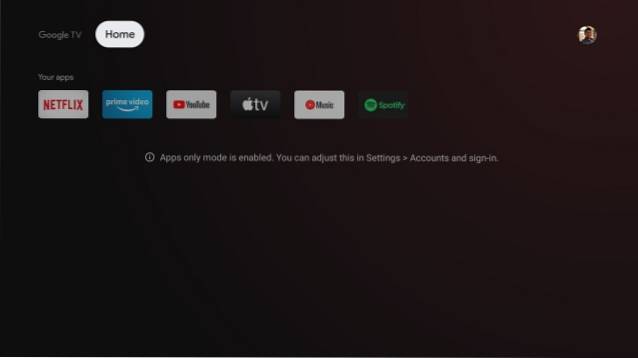
Režim pouze pro aplikace na Google TV můžete povolit přechodem na Nastavení -> Účty a přihlášení a zapněte přepínač pro režim Pouze aplikace. Případně můžete postupovat podle našeho průvodce, jak deaktivovat přizpůsobená doporučení na Google TV, a najít podrobného průvodce.
3. Okolní režim
Po ukončení spořičů obrazovky na Android TV Google konečně přivedl zpět Ambient Mode s Google TV. To vám umožní nastavit vaše osobní fotografie jako spořiče obrazovky, a oni stažené přímo z Fotek Google. Můžete si vybrat konkrétní album, živé fotografie, informace o počasí, předvolby orientace a mnoho dalšího pro přizpůsobení zážitku.
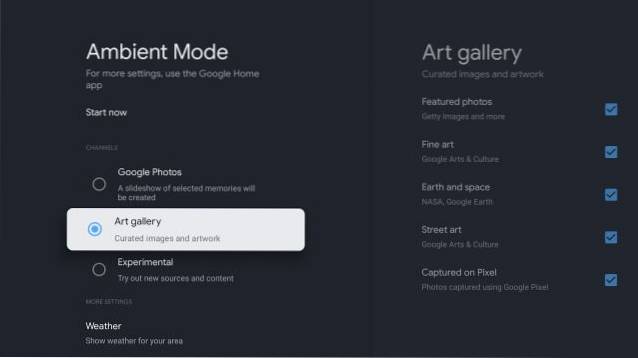
Kromě Google Photos můžete také nastavit obrázky z jeho umělecké galerie, fotografie pořízené ze zařízení Pixel atd. Chcete-li to povolit, otevřete Nastavení -> Systém a přejděte do režimu okolí. Můžete také upravit režim Ambient pomocí aplikace Google Home (Android / iOS) na smartphonu. Celkově lze říci, že režim Ambient je jedním z nejlepších tipů a triků Google TV a ten, který musíte ve svém televizoru použít.
4. Graf znalostí
Existuje mnoho věcí o Google TV, které jsou docela vzrušující, ale pro mě je to způsob, jakým Google integroval svůj znalostní graf do Google TV. Pokud například hledáte film, řekněme Krásná mysl, doporučí také další filmy s Russellem Crowem v hlavní roli. A pokud kliknete na jméno herce, bude zobrazit znalostní graf Google pro tuto osobu.
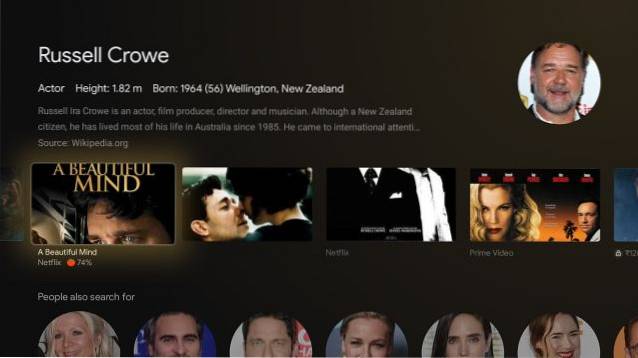
Můžete si přečíst o všech filmy, ve kterých herec hrál, streamované odkazy, skóre na Rotten Tomatoes, stručný popis, odkazy na přívěsy a mnoho dalšího. Všechno to úhledně uspořádané na stejném místě. Díky tomu můžete snadno objevovat nový obsah, aniž byste museli ručně hledat filmy na smartphonu nebo počítači. Pokud tedy vlastníte Google TV, připravte se ponořit se do hloubky a najít nový obsah na větší obrazovce.
5. Seznam sledovaných položek
V mém tutoriálu o tom, jak nainstalovat Google TV na Android TV, jsem krátce napsal integraci sledovaných položek s Google TV a jak tato funkce může pomoci spravovat a porovnávat vaše sledované seznamy z různých zdrojů. Pokud při procházení webu najdete zajímavý film nebo televizní pořad, můžete klepněte na tlačítko „Watchlist“, a zobrazí se v nabídce Knihovna Google TV.
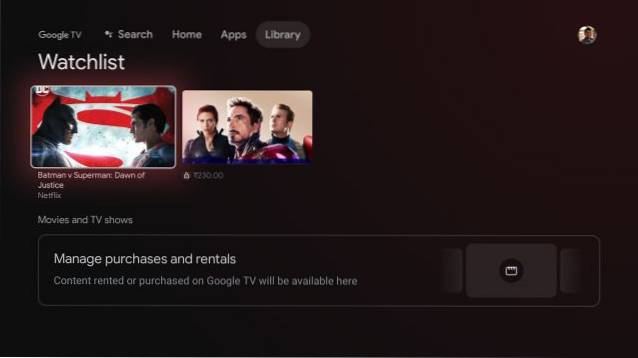
Poté jej můžete otevřít v televizi a sledujte obsah sem a tam pomocí streamovatelných odkazů. Myslím, že Watchlist je jedním z nejlepších tipů a triků Google TV a měli byste jej plně využít.
6. Přehrajte podcast
Další chytrou funkcí Google TV je, že můžete na své televizi přehrávat podcasty, stejně jako na smartphonu, se všemi známými ovládacími prvky. Můžeš stiskněte a podržte tlačítko Asistent a řekněte „přehrát [název podcastu]“ a okamžitě se připojí k podcastům Google (aniž by vás žádal o registraci nebo cokoli jiného). Pracuje přímo a podporuje také přehrávání na pozadí. Pokud hodně posloucháte podcasty, může vám tento trik Google TV pomoci.
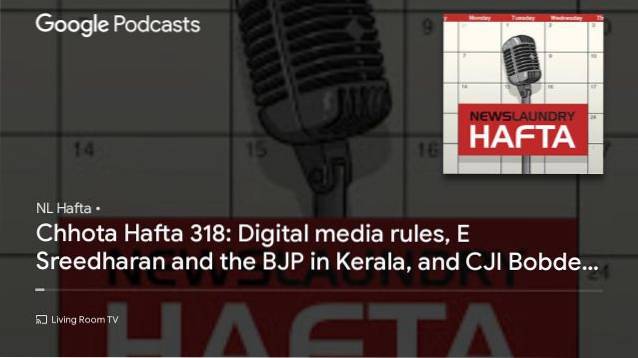
7. Otevřete obchod Play
Ačkoli je Google TV v podstatě Android TV pod kapotou, Google se chce z nějakého důvodu držet dál od této reality. Proto neexistuje žádná přímá aplikace nebo tlačítko pro přístup do Obchodu Play na Google TV. Budeš muset požádejte Asistenta Google, aby „otevřel Obchod Play“ a pak k ní budete mít přístup pouze k instalaci nových aplikací.
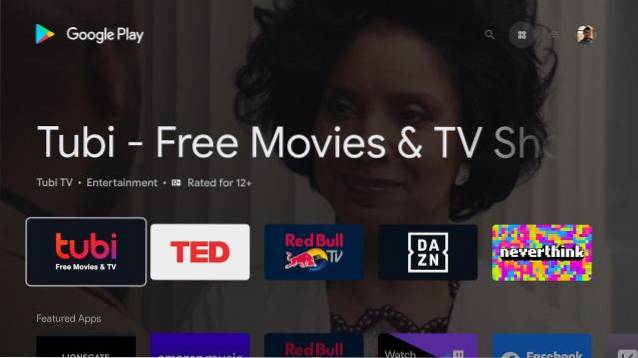
Kromě toho můžete najít nejrůznější aplikace v sekci „Aplikace“ na domovské obrazovce. Chcete-li vyhledat aplikaci, budete muset přivolat Asistenta Google a požádat o „instalaci aplikace X“. Je to zbytečná komplikace.
8. Vypněte automatické přehrávání na Google TV
Pokud zjistíte, že automatické přehrávání rozptyluje Netflix, Twitter, Facebook atd., Pak je dobrou zprávou, že jej můžete vypnout na Google TV. Otevřete Nastavení -> Účty a přihlášení -> Váš účet a vypněte přepínač pro „Automaticky přehrávat upoutávky“. Od této chvíle nebudou bannery na domovské obrazovce automaticky přehrávat videa na domovské obrazovce.
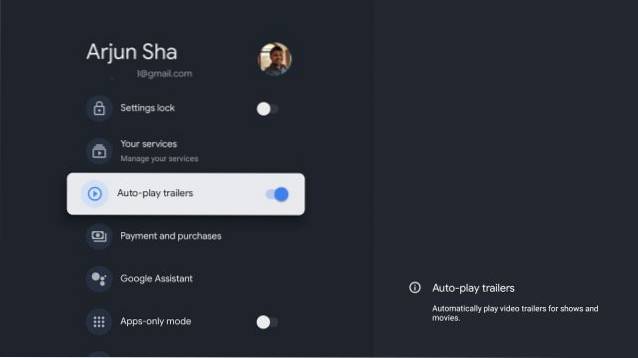
9. Nastavení zámku
Zatímco Netflix má zámek PIN pro profily a Fire TV Stick nabízí rodičovský zámek, Google TV přinesla novou funkci Zámek nastavení ve stejném duchu. Můžeš nastavte PIN pro uzamčení nastavení. Po dokončení nebude mít nikdo přístup do Nastavení a nebude moci upravovat pravidla ani povolit instalaci aplikací třetích stran. Pokud máte doma dítě, měli byste Nastavení určitě zamknout. Chcete-li tak učinit, otevřete Nastavení -> Účty a přihlášení -> Váš účet -> povolte přepínač „Zámek nastavení“ a nastavte PIN. A je to.
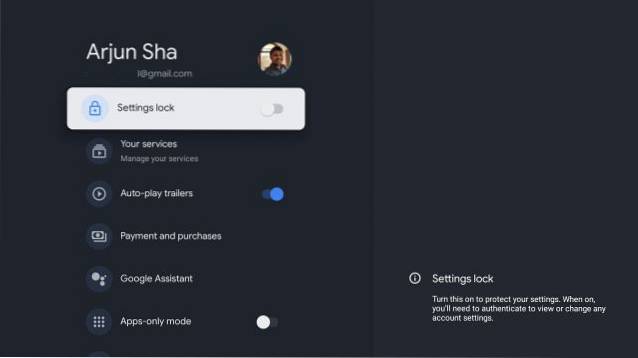
10. Povolte HDMI-CEC
Jednou z nejlepších funkcí Google TV je, že podporuje HDMI-CEC a umožňuje vám to ovládat další zařízení kompatibilní s CEC z jediného dálkového ovladače. Pokud si této technologie neuvědomujete, můžete si přečíst náš vysvětlovač na HDMI-CEC.
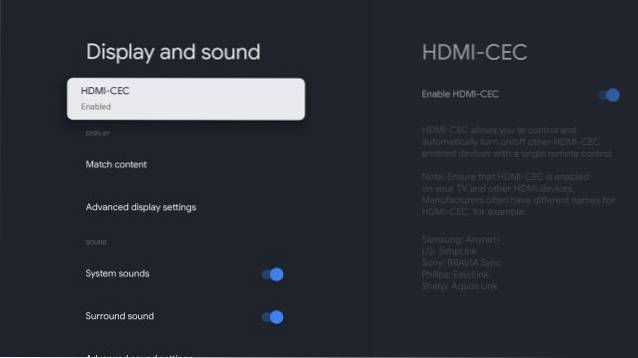
Chcete-li povolit HDMI-CEC na Google TV, otevřete Nastavení a přejděte na Displej a zvuk -> HDMI CEC a zapněte jej. Kromě toho vám také doporučím povolit HDMI-CEC na firmwaru vašeho televizoru a dalších zařízeních kompatibilních s CEC.
11. Herní režim
Pokud rádi hrajete hry na větší obrazovce, najdete Google TV jako docela užitečný. Dodává se s vyhrazeným herním režimem, kde si můžete vybrat obnovovací frekvenci a rozlišení. Nepodporuje vysoké obnovovací frekvence, například 120 Hz a 90 Hz, ale umožňuje přizpůsobit až 4K60Hz a nižší.
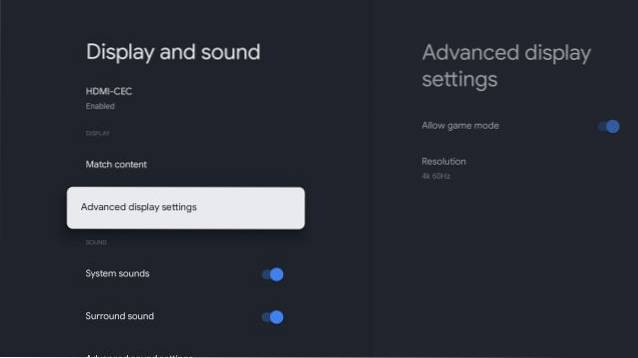
Kromě toho cítím, že Google musel optimalizovat další klíčové parametry na Google TV pro hraní her v cloudu, jako jsou Google Stadia a Nvidia GeForce Now. Herní režim můžete povolit v části Nastavení -> Displej a zvuk -> Pokročilé nastavení zobrazení -> Povolit herní režim. Herní režim je tedy jedním z nejlepších tipů a triků Google TV pro hraní her na vaší chytré televizi.
12. Povolte Dolby Digital
Kromě mnoha věcí vám Google TV také umožňuje přidat efekty prostorového zvuku pomocí Dolby Digital a Dolby Digital Plus. Zvukové efekty můžete upravit v části Nastavení -> Displej a zvuk -> Pokročilé zvukové efekty -> Výběr formátu prostorového zvuku. Zde vyberte možnost „Ručně“ a poté vyberte požadovaný zvukový profil. Pokud máte basový reproduktor nebo soundbar kompatibilní s Dolby, budete mít s Google TV skvělý zvukový zážitek.
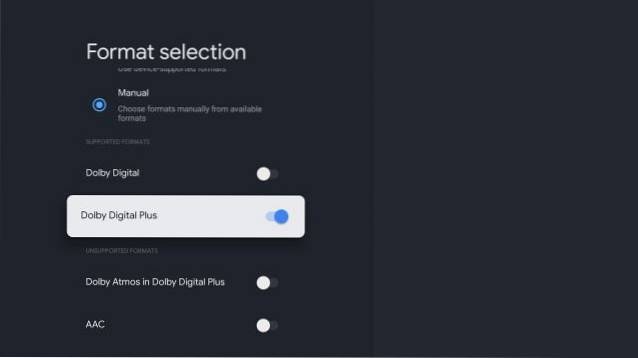
13. Úspora energie
Energy Saver je nepochybně jedním z nejlepších tipů a triků Google TV. Jak název napovídá, umožňuje vám automaticky šetřit energii vypnutí televizoru po 15 minutách. Režim Úspora energie také přepne operační systém do režimu spánku, takže váš televizor spotřebovává pouze minimální energii. Úsporu energie můžete povolit v části Nastavení -> Systém -> Úspora energie -> Vypnout displej.
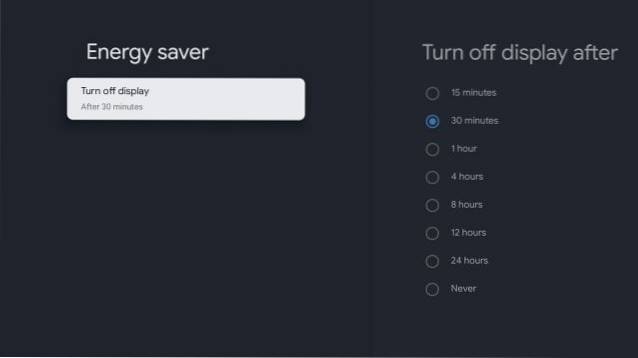
14. Ovládací casting
Pokud nechcete, aby někdo přenesl obrazovku vašeho smartphonu nebo počítače do vašeho televizoru v domácí síti, můžete tuto možnost přizpůsobit na Google TV. Otevřete Nastavení a přejděte na Systém -> Odeslat a vyberte si z dostupných možností. Tímto způsobem můžete ovládat, kdo může na dálku odesílat a spravovat další nastavení televizoru.
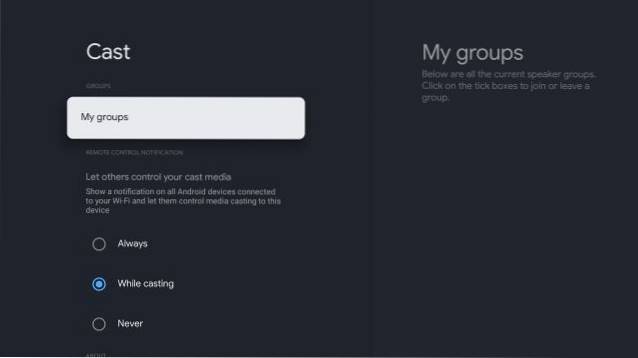
15. Bezdrátový přenos souborů
Toto je náš poslední trik Google TV, který byste měli vědět, a je velmi užitečný. Občas se stane, že budete chtít poslat soubory do Google TV, ale musíte hledat flash disk pro přenos souborů což je potíže. Ale už ne.
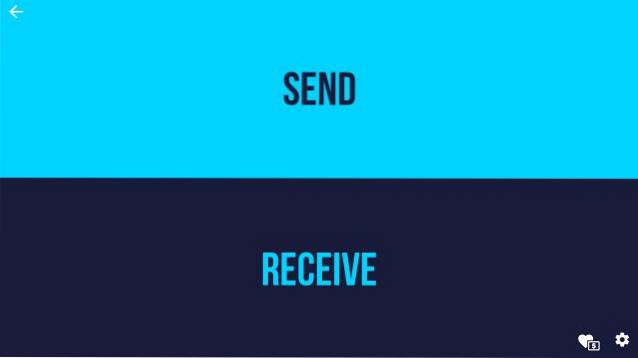
S Odeslat aplikaci Soubory do televize (Zdarma, nabízí nákupy v aplikaci), můžete bezdrátově odesílat soubory ze smartphonu Android do Google TV. Musíte být pouze ve stejné síti WiFi a aplikace SFTV bude fungovat bez problémů.
Nejlepší funkce Google TV seřazené pro vás
Toto jsou některé z nejlepších tipů a triků Google TV, které mohou zvýšit zážitek ze sledování televize na větší obrazovce. Přizpůsobil jsem svůj zážitek ze služby Google TV naplno a mám ho rád, zejména všechny jeho chytré věci. Doporučuji projít si všechny výše uvedené body, abyste zlepšili celkovou použitelnost své Google TV. To je od nás všechno. Pokud vám článek připadá užitečný, sdílejte svou oblíbenou funkci Google TV v komentářích níže.
 Gadgetshowto
Gadgetshowto



